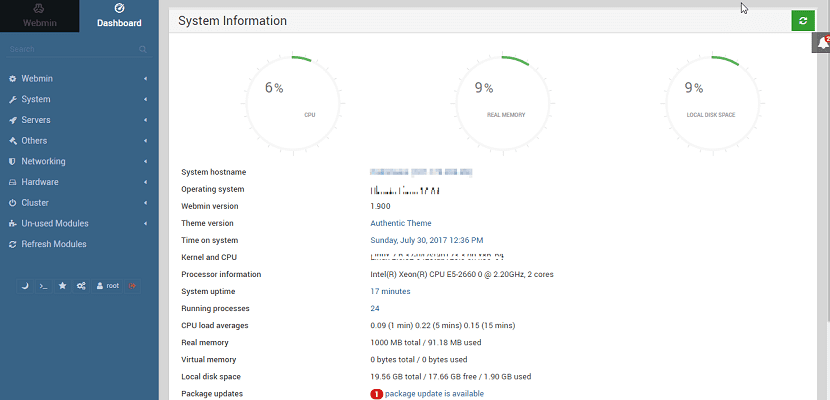
有时管理Linux服务器可能非常困难。 对于没有太多命令行工具经验的人来说,这可能是非常困难的。
此外,还 管理员在旅途中很难管理他们的服务器。 从移动设备上的终端仿真器登录不是最舒适的工作方式。
这是像Webmin这样的控制面板出现的地方。 Webmin是用于Linux系统的基于Web的控制面板。
Webmin的主要功能
提供直观且易于使用的界面来管理服务器。 Webmin的最新版本也可以在Windows系统上安装和运行。
有了Webmin, 您可以即时更改常见的软件包设置,包括Web服务器和数据库,并管理用户,组和软件包。
Webmin允许您查看正在运行的进程和有关已安装软件包的详细信息,管理系统日志文件,编辑网络接口的配置文件,添加防火墙规则,配置时区和系统时钟,通过CUPS添加打印机,列出已安装的Perl模块,配置SSH或DHCP服务器以及DNS域记录管理器。
此外,您可以配置磁盘空间监视,管理LDAP数据库中的用户,配置计划的备份,管理MySQL数据库中的表,配置LDAP服务器通信,为Procmail创建电子邮件过滤规则,查看Sendmail电子邮件别名,管理PostgreSQL数据库,为Apache编辑虚拟主机配置文件,通过Samba共享Windows计算机上的文件夹以及配置Squid代理服务器网络设置。
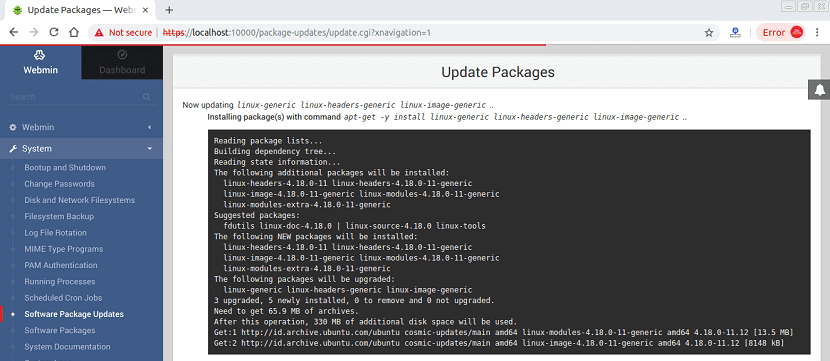
在这篇文章中, 我们将学习如何为Ubuntu服务器安装和配置Webmin。 我们还将看到如何在最常见的用例中使用Webmin。
如何在Ubuntu及其衍生产品上安装Webmin?
现在 Webmin的最新稳定版本为1.900,此版本包含Ubuntu 18.10网络配置支持,翻译更新,多个主题和文件管理器更新,BIND冻结/解冻支持,对更多Linux发行版的支持以及大量其他错误修复和小改进。
对于那些有兴趣为其服务器安装此管理面板的人,他们可以通过以下方式进行操作。
我们将使用Ctrl + Alt + T打开一个终端,并在其中执行以下命令:
wget https://prdownloads.sourceforge.net/webadmin/webmin_1.900_all.deb
现在,我们将使用以下命令继续安装下载的软件包:
sudo dpkg -i webmin_1.900_all.deb
然后,我们使用以下命令解决程序包的依赖关系:
sudo apt -f install
如何访问Webmin面板?
已经在系统中完成了面板的安装, 我们可以从Web浏览器中访问它,方法是在地址栏中输入以下路径。
https://tuip:10000
您的网域:10000
https://localhost:10000
Webmin的基本用法
要测试面板的操作,可以转到程序包更新部分以验证面板是否正常工作。
Webmin以模块的形式提供了大量功能。 有一些模块可以管理Linux系统的各个方面,无论是更新软件包,配置防火墙还是管理日志轮换。
如果有软件更新,则可以单击面板上的“软件包更新可用”通知。
这将带您进入“软件包更新”页面。 或者,他们也可以通过单击左侧菜单中的系统→软件包更新来访问此页面。
使用用户配置选项可以非常轻松地在系统中添加或删除用户。
在左侧菜单中,选择Webmin→Webmin用户。 要添加用户,请单击“创建新的Webmin用户”。
如果要删除用户,则必须先通过单击复选框将其选中,然后使用“删除所选内容”按钮将其删除。